Maison >interface Web >Tutoriel PS >Comment remplir la couleur avec l'outil Pipette PS
Comment remplir la couleur avec l'outil Pipette PS
- 藏色散人original
- 2019-08-24 09:44:2930509parcourir

Comment remplir la couleur avec l'outil Pipette PS ?
Ouvrez d’abord notre propre matériel en ps.
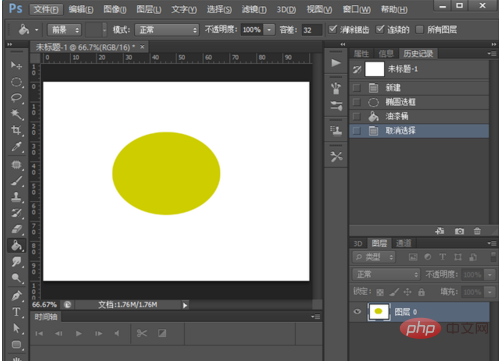
Trouvez votre couleur préférée en ligne.
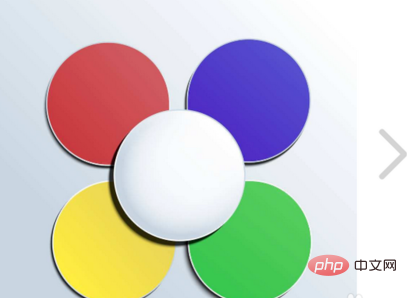
Utilisez l'outil de capture pour copier l'image et appuyez sur "Ctrl + V" pour la coller dans PS (PS générera automatiquement un nouveau calque lors du collage
).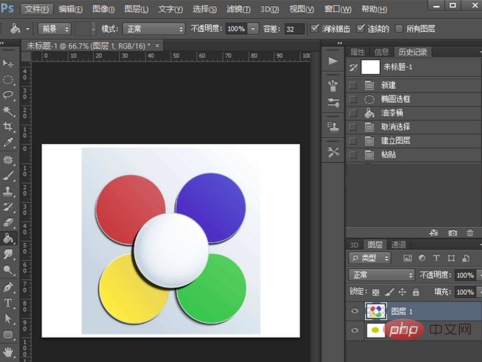
Utilisez l'outil de déplacement pour déplacer l'image que vous souhaitez colorer sur le côté

Sélectionnez l'outil Pipette et cliquez sur. l'image en couleur. , vous verrez que la couleur de premier plan change pour la couleur que nous avons sélectionnée
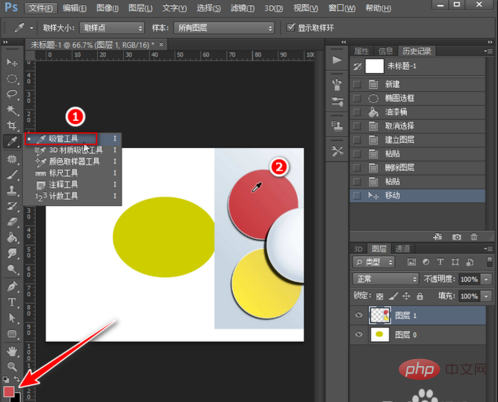
Sélectionnez la zone que nous voulons remplir de couleur 🎜>
Sélectionnez. l'outil Pot de peinture, puis cliquez sur la sélection pour la remplir de couleur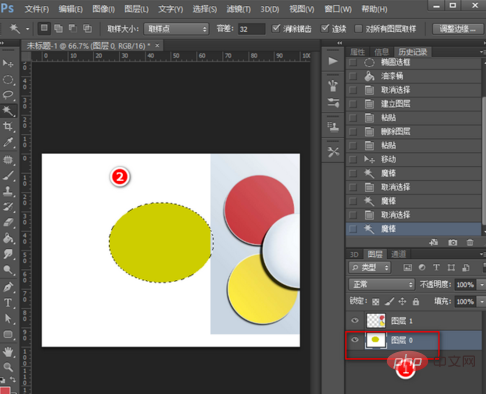
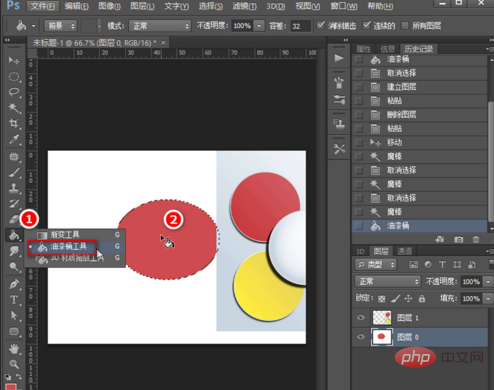
Ce qui précède est le contenu détaillé de. pour plus d'informations, suivez d'autres articles connexes sur le site Web de PHP en chinois!

